Korjaa Microsoft Teams: Anteeksi, emme voineet yhdistää sinua

Näetkö usein virheen "Anteeksi, emme voineet yhdistää sinua" MS Teamsissa? Kokeile näitä vianetsintävinkkejä päästäksesi eroon tästä ongelmasta heti!
Microsoft Defender SmartScreen on Microsoft Edge -selaimeen sisäänrakennettu tietoturvapalvelu. Se on suunniteltu suojaamaan sinua tietojenkalastelu- ja haittaohjelmasivustoilta, haitallisilta latauksilta ja mahdollisesti ei-toivotuilta ohjelmilta. Microsoft Defender SmartScreenin tiedot on otettu useista lähteistä, mukaan lukien älymallinnus, tiedontarjoajat ja käyttäjien palaute.
Jos tiedät, että verkkosivu tai lataus on turvallinen, on mahdollista ohittaa varoitusviestit, mutta et silti välttämättä halua tätä ominaisuutta. Jos esimerkiksi käytät säännöllisesti verkkosivustoa ja joudut napsauttamaan varoituksia aina, se voi olla ärsyttävää. Vaihtoehtoisesti sinulla voi olla tietosuojahuolia Microsoftin saamista tiedoista ja siitä, miten se käyttää niitä.
Vinkki: Jos et ole tietoinen, Microsoft Defender SmartScreen välittää "oleelliset tiedot URL-osoitteesta tai tiedostosta" kieltäytymistarkistusta varten. Nämä tiedot tallennetaan sitten anonyymisti Microsoftin tietoturvapalvelujen edistämiseksi.
Onneksi ominaisuuden poistaminen käytöstä ei ole liian vaikeaa.
Vihje: Jos käytät hallittua yrityslaitetta, et ehkä voi poistaa käytöstä Microsoft Defender SmartScreenia, koska se on yleensä asetus, joka otetaan käyttöön ryhmäkäytännön kautta.
Voit poistaa Microsoft Defender SmartScreenin käytöstä Edgen asetuksista. Tehdäksesi tämän sinun on ensin napsautettava kolmoispistekuvaketta oikeassa yläkulmassa ja napsauta sitten "Asetukset", kolmannesta viimeiseen avattavasta valikosta.
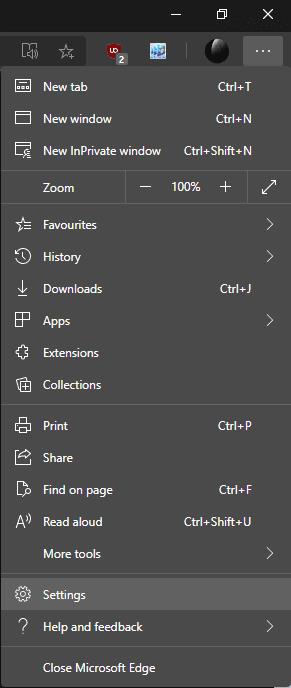
Napsauta kolmoispistekuvaketta oikeassa yläkulmassa ja napsauta sitten "Asetukset".
Kun olet Edgen asetuksissa, vaihda "Tietosuoja, haku ja palvelut" -välilehteen vasemmalla ja vieritä alas "Turvallisuus" -osioon. "Suojaus"-osiossa haluat napsauttaa ensimmäistä liukusäädintä "Microsoft Defender SmartScreen" -asentoon "Pois".
Vinkki: Microsoft Defender SmartScreenin poistaminen käytöstä poistaa käytöstä myös sen alla olevan ominaisuuden "Estä mahdollisesti ei-toivotut sovellukset". Jos päätät myöhemmin ottaa Microsoft Defender SmartScreenin uudelleen käyttöön, myös "Estä mahdollisesti ei-toivotut sovellukset" on otettava uudelleen käyttöön manuaalisesti, koska tämä ei tapahdu automaattisesti.
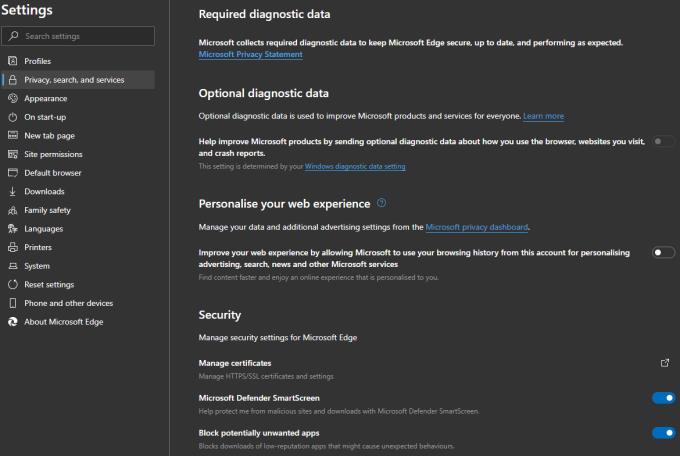
Napsauta "Tietosuoja, haku ja palvelut" -välilehdellä "Microsoft Defender SmartScreen" -liukusäädintä "Pois"-asentoon.
Näetkö usein virheen "Anteeksi, emme voineet yhdistää sinua" MS Teamsissa? Kokeile näitä vianetsintävinkkejä päästäksesi eroon tästä ongelmasta heti!
Tarvitsetko toistuvien kokousten aikataulutusta MS Teamsissa samoille tiimin jäsenille? Opi, kuinka perustaa toistuva kokous Teamsissa.
Onko sinulla RAR-tiedostoja, jotka haluat muuntaa ZIP-tiedostoiksi? Opi, kuinka RAR-tiedosto muutetaan ZIP-muotoon.
Opi, kuinka korjata OneDrive-virhekoodi 0x8004de88, jotta pilvitallennuksesi toimisi jälleen.
Microsoft Teams ei tällä hetkellä tue kokousten ja puheluiden lähettämistä televisioon suoraan. Mutta voit käyttää näyttöpeilausohjelmaa.
Spotify voi olla ärsyttävä, jos se avautuu automaattisesti aina, kun käynnistät tietokoneesi. Poista automaattinen käynnistys seuraamalla näitä ohjeita.
Mietitkö, miten ChatGPT voidaan integroida Microsoft Wordiin? Tämä opas näyttää sinulle tarkalleen, miten se tehdään ChatGPT for Word -lisäosan avulla kolmessa helpossa vaiheessa.
Tällä hetkellä Microsoft Teams Live Events -tilanteissa anonyymiä kysymistä ei voi poistaa käytöstä. Rekisteröityneet käyttäjät voivat jopa lähettää anonyymejä kysymyksiä.
Tässä oppaassa näytämme, kuinka voit vaihtaa oletusarvoisen zoom-asetuksen Adobe Readerissa.
Ristik viittaukset voivat tehdä asiakirjastasi paljon käyttäjäystävällisemmän, järjestelmällisemmän ja saavutettavamman. Tämä opas opettaa sinulle, kuinka luoda ristik viittauksia Wordissä.







